Comment installer Ametys en local avec Bitnami ?
Vous avez peut être déjà entendu parler de Bitnami, l'éditeur d'installateurs automatiques en un clic ? Mais concrètement, qu'est-ce que cela change pour vous ?
Plus besoin d'installer et de configurer manuellement votre environnement de développement (Apache, MySQL, Tomcat). Avec Bitnami vous gagnez du temps, l'ensemble est prêt à installer et ne nécessite quasiment aucune configuration. Petit tutoriel de prise en main.
1. Téléchargez l'application sur Bitnami
2. Sélectionnez le répertoire de destination de l'application
3. Choisissez vos identifiants de connexion
4. Renseignez le port d'écoute d'Apache
5. Vérifiez le nom d'hôte de votre serveur
6. Optez pour un hébergement dans le cloud
Téléchargez l'application sur Bitnami
La première étape consiste à télécharger l'application Ametys sur Bitnami. Elle est disponible sous Windows, Mac OS X et Linux.
Une fois téléchargée, exécutez l'application en double cliquant dessus et suivez les instructions d'installation étape par étape.
Sélectionnez le répertoire de destination de l'application
Après le lancement de l'installateur, la première étape consiste à choisir le répertoire de destination de l'outil. Vous pouvez bien sur définir le répertoire que vous souhaitez.
Choisissez vos identifiants de connexion
Une fois le répertoire de destination sélectionné, vous pourrez entrer vos informations personnelles (Nom, prénom et adresse). Choisissez votre mot de passe. Par défaut, votre login est admin. Gardez bien en mémoire ces informations, vous en aurez besoin pour vous connecter au back office Ametys.
Renseignez le port d'écoute d'Apache
Le serveur utilise par défaut le port 80. Dans le cas où vous rencontrez un message d'erreur, pensez à fermer les applications Skype, Xampp ou Wamp si elles sont ouvertes.
Vérifiez le nom d'hôte de votre serveur
Si vous utilisez un routeur, votre adresse IP publique sera automatiquement reconnue. Gardez ces paramètres si vous souhaitez une installation en local en vue de tests. Si vous souhaitez que votre site Ametys soit accessible depuis internet, renseignez votre adresse IP fixe.
Optez pour un hébergement dans le cloud
Dernière étape de l'installation, vous pouvez opter pour un hébergement dans les clouds Amazon et Microsoft Azure.
Si vous préférez rester en local, décochez simplement l'option "Bitanami Cloud Hosting".
Bravo ! Vous êtes prêt !
Laissez l'application faire le travail et après quelques minutes vous pourrez vous connecter au back office Ametys en utilisant vos identifiants de connexion définis un peu plus tôt.
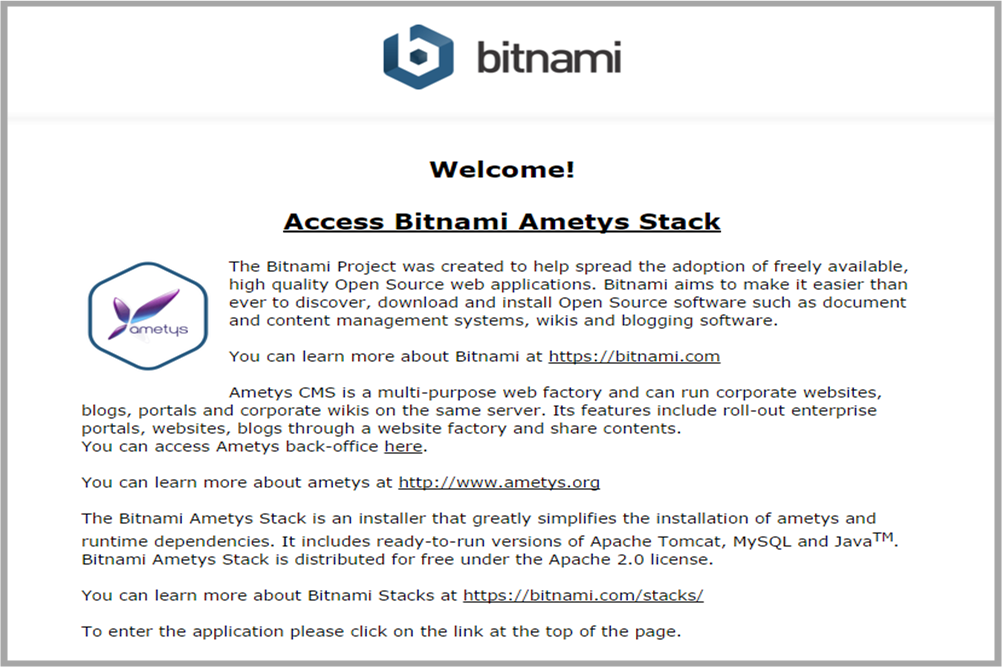
Simple et rapide à prendre en main, l'application Ametys sur Bitnami est la solution idéale pour déployer rapidement des plateformes de test Ametys.
A vous de jouer !